Como vincular e gerenciar hubs IoT
O DPS (Serviço de Provisionamento de Dispositivos) no Hub IoT do Azure pode provisionar dispositivos em um ou mais hubs IoT. Antes que o DPS possa provisionar dispositivos para um Hub IoT, ele deve ser capaz de gravar no registro de dispositivos do Hub IoT. Este artigo fornece instruções sobre como vincular hubs IoT e gerenciá-los na instância do DPS. Após vinculado, o hub IoT pode ser usado em uma política de alocação. As políticas de alocação determinam como os dispositivos são atribuídos aos hubs IoT pelo DPS.
Configurações do Hub IoT vinculado
O Serviço de Provisionamento de Dispositivos somente pode provisionar dispositivos para hubs de IoT que tenham sido vinculados a ele. Vincular um Hub IoT a uma instância do DPS concede à instância do DPS permissões de leitura/gravação no registro de dispositivos do Hub IoT. Com essas permissões, o DPS pode registrar uma ID de dispositivo e definir a configuração inicial no dispositivo gêmeo. Hubs de IoT vinculados podem estar em qualquer região do Azure. Você pode vincular hubs em outras assinaturas à sua instância do DPS.
Após um hub IoT ser vinculado ao DPS, ele se qualifica para participar da alocação. Se e como ele participa na alocação depende das configurações na inscrição através da qual um dispositivo é provisionado e das configurações no próprio Hub IoT vinculado.
As seguintes configurações controlam como o DPS usa hubs IoT vinculados:
Cadeia de conexão: define a cadeia de conexão do Hub IoT que o DPS usa para se conectar ao hub IoT vinculado. A cadeia de conexão é baseada em uma das políticas de acesso compartilhado do Hub IoT. O DPS precisa das seguintes permissões no hub IoT: RegistryWrite e ServiceConnect. A cadeia de conexão deve ser para uma política de acesso compartilhado que tenha essas permissões. Para saber mais sobre as políticas de acesso compartilhado do Hub IoT, confira Controle de acesso e permissões do Hub IoT.
Peso da alocação: determina a probabilidade de um hub IoT ser selecionado quando o DPS faz hash da atribuição de dispositivos em um conjunto de hubs IoT. O valor pode estar entre um e 1000. O padrão é um (ou nulo). Valores mais altos aumentam a probabilidade do hub IoT ser selecionado.
Aplicar política de alocação: define se o hub IoT participa da política de alocação. O padrão é Sim (verdadeiro). Se definido como Não (falso), os dispositivos não serão atribuídos ao Hub IoT. O hub IoT ainda pode ser selecionado em um registro, mas não participará da alocação. Você pode usar essa configuração para remover temporária ou permanentemente um hub IoT da participação na alocação, por exemplo, se ele estiver se aproximando do número permitido de dispositivos.
Para saber mais sobre as políticas de alocação do DPS e como os hubs IoT vinculados participam delas, consulte Gerenciar políticas de alocação.
Limitações
Há algumas limitações ao trabalhar com hubs IoT vinculados e pontos de extremidade privados. Para mais informações, confira Limitações do ponto de extremidade privado.
O Hub IoT vinculado deve ter Conectar usando políticas de acesso compartilhado definido como Permitir.
Adicionar um hub IoT vinculado
Você pode adicionar hubs IoT que estão dentro ou fora de sua assinatura. Quando você vincula um Hub IoT, ele pode ou não estar disponível para alocações em registros existentes:
Para registros que não definem explicitamente os hubs IoT aos quais aplicar a política de alocação, um hub IoT recém-vinculado começa imediatamente a participar da alocação.
Para registros que definem explicitamente os hubs IoT aos quais aplicar a política de alocação, você precisará adicionar manual ou programaticamente o novo hub IoT às configurações de registro para que ele participe da alocação.
No portal do Azure, você pode vincular um hub IoT no menu à esquerda da instância do DPS ou no registro ao criar ou atualizar um registro. Nos dois casos, o hub IoT tem como escopo a instância do DPS (não apenas o registro).
Para vincular um hub IoT à instância do DPS no portal do Azure:
No menu à esquerda da instância do DPS, selecione Hubs IoT vinculados.
Na parte superior da página, selecione + Adicionar.
Na página Adicionar link ao hub IoT, selecione a assinatura que contém o hub IoT e escolha o nome do hub IoT na lista Hub IoT.
Depois de selecionar o hub IoT, escolha uma política de acesso que o DPS usará para se conectar ao hub IoT. A lista Política de Acesso mostra todas as políticas de acesso compartilhado definidas no Hub IoT selecionada que têm as permissões RegistryWrite e ServiceConnect definidas. O padrão é a política iothubowner. Selecione a política que deseja usar.
Selecione Salvar.
Observação
No portal do Azure, você não pode definir as configurações Peso da alocação e Aplicar política de alocação ao adicionar um hub IoT vinculado. Em vez disso, atualize essas configurações depois que o Hub IoT for vinculado.
O DPS também dá suporte à vinculação de Hubs IoT usando a API REST do recurso Criar ou Atualizar DPS, os modelos do Resource Manager e os SDKs de Gerenciamento de DPS.
Atualizar um hub IoT vinculado
Você pode atualizar as configurações em um hub IoT vinculado para alterar o peso da alocação, se políticas de alocação podem ser aplicadas a ele e a cadeia de conexão que o DPS usa para se conectar a ele. Quando você atualiza as configurações de um hub IoT, as alterações entram em vigor imediatamente, seja o hub IoT especificado em um registro ou usado por padrão.
Na portal do Azure, você pode atualizar as configurações Peso da alocação e Aplicar política de alocação.
Para atualizar as configurações de um hub IoT vinculado usando o portal do Azure:
No menu à esquerda da instância do DPS, selecione Hubs IoT vinculados e, em seguida, selecione o Hub IoT na lista.
Na página Detalhes do hub IoT vinculado:
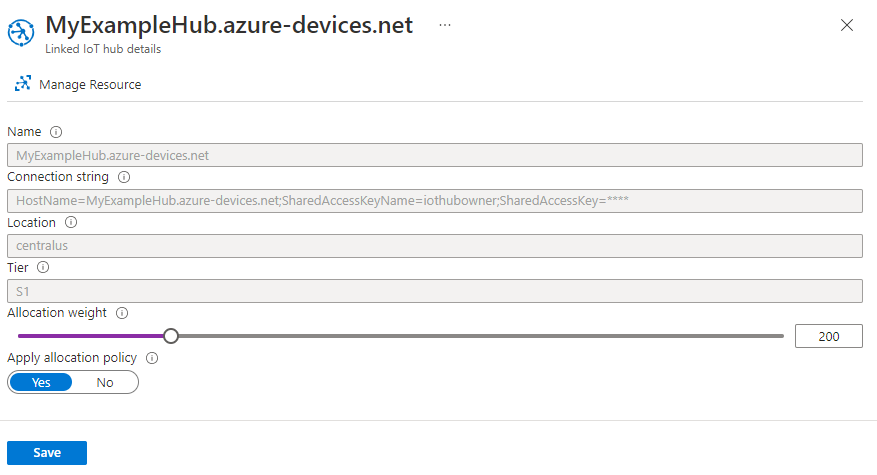
Use o controle deslizante de Peso da alocação ou a caixa de texto para escolher um peso entre um e 1000. O padrão é um.
Defina a opção Aplicar política de alocação para especificar se o hub IoT vinculado deve ser incluído na alocação.
Salve suas configurações.
Observação
Você não pode atualizar a cadeia de conexão que o DPS usa para se conectar ao hub IoT do portal do Azure. Em vez disso, use a CLI do Azure para atualizar a cadeia de conexão ou exclua o Hub IoT vinculado da instância do DPS e vincule-o novamente. Para saber mais, consulte a seção Atualizar chaves para hubs IoT vinculados.
O DPS também dá suporte à atualização de Hubs IoT vinculados usando a API REST do recurso Criar ou Atualizar DPS, os modelos do Resource Manager e os SDKs de Gerenciamento de DPS.
Excluir um hub IoT vinculado
Quando você exclui um hub IoT vinculado da instância do DPS, ele deixa de ficar disponível para definição em registros futuros. No entanto, ele pode ou não ser removido das alocações em registros existentes:
Para registros que não definem explicitamente os hubs IoT aos quais aplicar a política de alocação, um hub IoT vinculado excluído deixa de ficar disponível para alocação.
Para registros que definem explicitamente os hubs IoT aos quais aplicar a política de alocação, você precisará remover manual ou programaticamente o hub IoT das configurações de registro para que ele deixe de participar da alocação. Se isso não for feito, poderá resultar em um erro quando um dispositivo tentar provisionar por meio do registro.
Para excluir um hub IoT vinculado da instância do DPS no portal do Azure:
No menu à esquerda da instância do DPS, selecione Hubs IoT vinculados.
Na lista de hubs IoT, marque a caixa de seleção ao lado do hub IoT ou dos hubs IoT que deseja excluir. Em seguida, selecione Excluir na parte superior da página e confirme sua escolha quando solicitado.
O DPS também dá suporte à exclusão de Hubs IoT vinculados da instância do DPS usando a API REST do recurso Criar ou Atualizar DPS, os modelos do Resource Manager e os SDKs de Gerenciamento de DPS.
Atualizar chaves para hubs IoT vinculados
Pode ser necessário girar ou atualizar as chaves simétricas para um hub IoT que foi vinculado ao DPS. Nesse caso, você também precisará atualizar a configuração da cadeia de conexão no DPS para o hub IoT vinculado.
O provisionamento para um Hub IoT falhará durante o intervalo entre a atualização de uma chave no Hub IoT e a atualização da instância do DPS com a nova cadeia de conexões baseada nessa chave. Por esse motivo, recomendamos o uso da CLI do Azure para atualizar suas chaves, pois você pode atualizar a cadeia de conexão diretamente no hub vinculado. Com o portal do Azure, você precisa excluir o hub IoT da instância do DPS e vinculá-lo novamente para atualizar a cadeia de conexão.
Não é possível atualizar a configuração da cadeia de conexão para um Hub IoT vinculado ao usar portal do Azure. Em vez disso, você precisa excluir o Hub IoT vinculado da sua instância do DPS e, em seguida, adicioná-lo novamente.
Para atualizar chaves simétricas para um hub IoT vinculado no portal do Azure:
No menu esquerdo da sua instância do DPS no portal do Azure, selecione o Hub IoT para o qual você deseja atualizar uma ou mais chaves.
Na página Detalhes do Hub IoT vinculado, anote os valores de Peso de alocação e Aplicar política de alocação. Você precisará desses valores quando vincular novamente o Hub IoT à sua instância do DPS posteriormente. Em seguida, selecione Gerenciar Recurso para ir para o hub IoT.
No menu esquerdo do hub IoT, em Configurações de segurança, selecione Políticas de acesso compartilhado.
Em Políticas de acesso compartilhado, em Gerenciar políticas de acesso compartilhado, selecione a política que sua instância do DPS usa para se conectar ao hub IoT vinculado.
Na parte superior da página, selecione Regenerar chave primária, Regenerar chave secundária ou Trocar chaves e confirme a escolha quando solicitado.
Navegue de volta para a instância do DPS.
Siga as etapas na seção Excluir um Hub IoT vinculado para excluir o Hub IoT da sua instância do DPS.
Siga as etapas da seção Adicionar um Hub IoT vinculado para vincular novamente o Hub IoT à instância do DPS com a nova cadeia de conexão para a política.
Se precisar restaurar o peso da alocação e aplicar as configurações da política de alocação, siga as etapas da seção Atualizar um Hub IoT vinculado usando os valores salvos na etapa 2.
Próximas etapas
- Para saber mais sobre políticas de alocação, confira Gerenciar políticas de alocação.